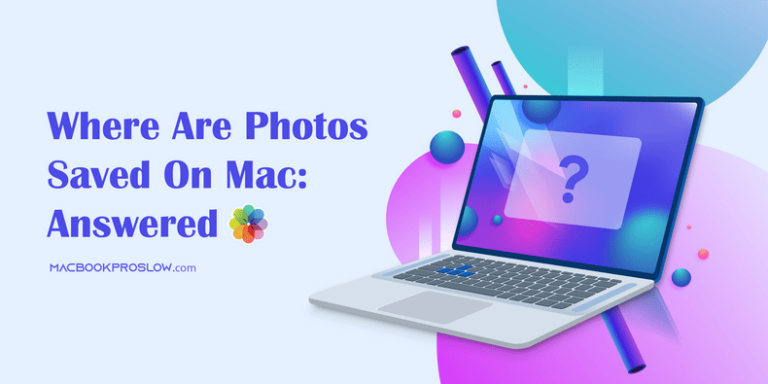Удаление последних получателей, быстрый доступ к черновикам в iOS Mail
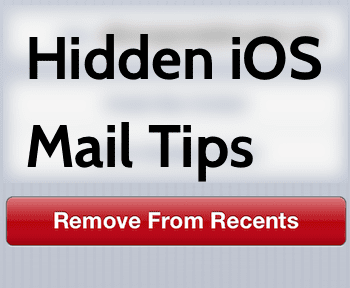
Если вы похожи на меня, электронная почта, безусловно, является одним из лучших приложений, которые вы используете на своем iPhone, iPad или iPod Touch. Настолько, что мы уже рассмотрели это в нескольких статьях, начиная от основ
Программы для Windows, мобильные приложения, игры - ВСЁ БЕСПЛАТНО, в нашем закрытом телеграмм канале - Подписывайтесь:)
к более подробным почтовым подсказкам
учебники и даже
сравнивая его с альтернативными приложениями, такими как Sparrow
а также
Gmail 2.0
для управления электронной почтой на устройстве iOS.
На этот раз, однако, мы предлагаем вам несколько советов, чтобы сделать вашу электронную почту еще лучше с родным приложением iOS Mail, о которых, я уверен, вы никогда не слышали.
Удаление последних получателей
Все мы в какой-то момент отправили электронное письмо кому-то, с кем мы связались только один раз. Возможно, контактный адрес электронной почты, используемый для связи со службой поддержки веб-сайта, рабочий адрес электронной почты друга или адрес электронной почты человека, с которым мы больше не планируем связываться.
Проблема заключается в том, что по какой-то странной причине iPhone хранит эти адреса электронной почты в своей памяти неопределенное время, поэтому в следующий раз, когда вы составляете электронное письмо, в тот момент, когда вы начинаете вводить адрес электронной почты, Mail отображает множество этих прошлых получателей на в К: поле, которое вам, возможно, больше никогда не понадобится отправлять по электронной почте.

Чтобы избавиться от этих нежелательных адресов электронной почты, начните вводить адрес электронной почты на К: поле при составлении сообщения электронной почты и прокручивайте список получателей вниз, пока не найдете адрес электронной почты, от которого хотите избавиться.
Как только вы это сделаете, нажмите на синюю стрелку рядом с ним. Затем вы попадете на экран, где вы можете либо создать новый контакт с этим адресом электронной почты, либо добавить его к существующему контакту. Вместо этого просто коснитесь красного Удалить из недавних и нежелательный адрес электронной почты навсегда исчезнет из списка недавних получателей.

Примечание. Имейте в виду, что электронное письмо, от которого вы хотите избавиться, НЕ должно быть в ваших контактах, иначе этот совет не сработает.
Доступ к черновикам из любого места в почте одним касанием
Если вы используете Почту на своем iPhone с какой-либо частотой, к настоящему времени вы точно должны знать, что любое сообщение, которое вы не написали или не можете закончить, сохраняется как черновик, доступ к которому обычно можно получить, перейдя в свою учетную запись электронной почты под учетные записи меню и нажав на Черновики.


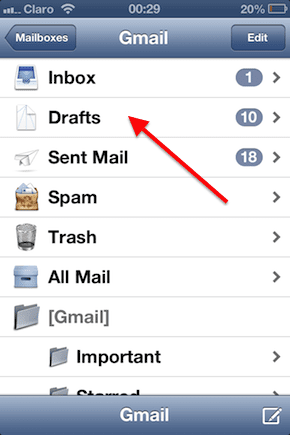
Конечно, в этом нет ничего плохого. Но зачем делать так много шагов, когда вы можете сделать то же самое и даже больше одним касанием?
Чтобы получить доступ ко всем своим черновикам, все, что вам нужно сделать в следующий раз, когда вы зайдете в Почту, — это нажать и удерживать кнопку Написать кнопку, пока не увидите, что все ваши черновики появляются на новом экране. Оттуда вы можете не только получить доступ к черновикам со всех ваших учетных записей электронной почты, но также можете редактировать и удалять их. Довольно аккуратно, верно?
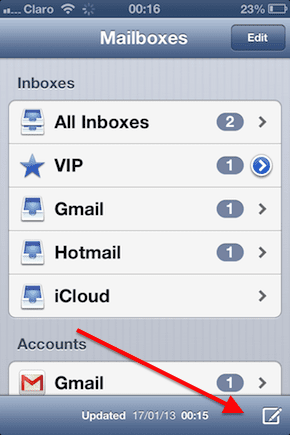
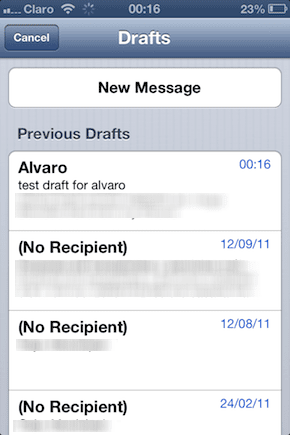
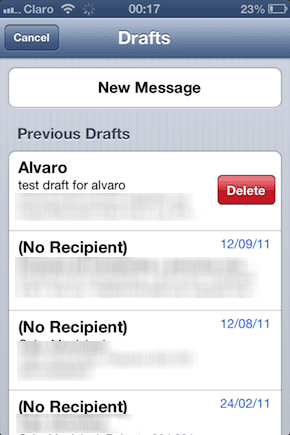
Ну вот. Пара действительно отличных советов, как сделать работу с электронной почтой на iPhone намного быстрее и удобнее. Наслаждаться!
Программы для Windows, мобильные приложения, игры - ВСЁ БЕСПЛАТНО, в нашем закрытом телеграмм канале - Подписывайтесь:)